Obsah
- Základy
- Rozhraní
- Nastavení
- Projekt
- List
- Co je to list?
- Typ listu
- Přidání nového listu
- Smazání listu
- Vlastnosti listu
- Záhlaví výkresu
- Prvek
- Co je to prvek?
- Typy prvků
- Vlastnosti prvku
- Sbírka prvku
- Části prvku
- Křížový odkaz prvku
- Editor prvku
- Vodič
- Výkres
- Co je to výkres?
- Práce s prvky
- Práce s vodiči
- Práce s textovým polem
- Vložení tabulky
- Základní předměty
- Práce s obrázky
- Vybírání předmětů v pracovní ploše
- Kopírování předmětu
- Vyjmutí předmětu
- Vložení předmětu
- Vícenásobné vložení
- Smazání předmětu
- Otočení předmětu
- Úroveň vrstvy předmětu
- Hledání
- Nahrazení
- Kreslení
- Odkazy
- Vyvedení a tisk
- Příloha
Uložení záhlaví výkresu¶
Nynější záhlaví výkresu lze uložit přes hlavní nabídku, panel nástrojů a pomocí odpovídající klávesové zkratky.
Jedno záhlaví výkresu odpovídá pouze jednomu souboru ve formátu .titleblock. Přípona .titleblock je nativní přípona záhlaví výkresů v QElectroTechu.
Uložení záhlaví výkresu přes hlavní nabídku¶
Pro uložení změn v záhlaví výkresu vyberte položku nabídky Soubor > Uložit.

Obrázek: Nabídka Soubor editoru záhlaví výkresu v QElectroTechu¶
V případě, že otevřené záhlaví výkresu musí přepsat stávající záhlaví výkresu nebo musí být uloženo jako nové záhlaví výkresu:
Pro zobrazení vyskakovacího okna Uložit jako záhlaví výkresu vyberte položku nabídky Soubor > Uložit.
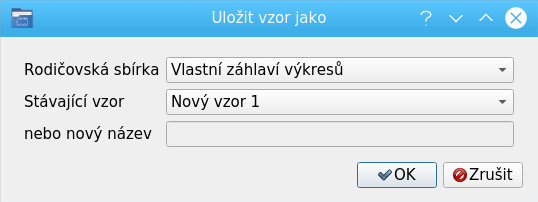
Obrázek: Vyskakovací okno pro uložení jako záhlaví výkresu v QElectroTechu¶
Vyberte záhlaví výkresu, které má být přepsáno, nebo rodičovskou sbírku a název nového záhlaví výkresu.
Stiskněte tlačítko OK pro uložení záhlaví výkresu a zavřete vyskakovací okno.
Záhlaví výkresu lze také přímo uložit jako nový soubor do požadovaného adresáře na pevném disku:
Vyberte položku nabídky Soubor > Uložit jako pro zobrazení vyskakovacího okna se souborovým systémem.
Vyberte adresář a název ze souboru se záhlavím výkresu.
Stiskněte tlačítko OK pro uložení záhlaví výkresu a zavřete vyskakovací okno.
Uložení záhlaví výkresu přes panel nástrojů¶
Vyberte ikonu
v panelu nástrojů pro uložení změn v záhlaví výkresu.
V případě, že otevřené záhlaví výkresu musí přepsat stávající záhlaví výkresu nebo musí být uloženo jako nové záhlaví výkresu:
Vyberte ikonu
v panelu nástrojů pro zobrazení vyskakovacího okna Uložit jako záhlaví výkresu.
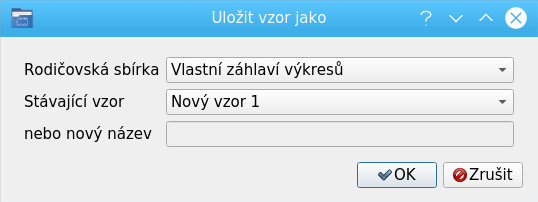
Obrázek: Vyskakovací okno pro uložení jako záhlaví výkresu v QElectroTechu¶
Vyberte záhlaví výkresu, které má být přepsáno, nebo rodičovskou sbírku a název nového záhlaví výkresu.
Stiskněte tlačítko OK pro uložení záhlaví výkresu a zavřete vyskakovací okno.
Poznámka
Pokud se panel nástrojů nezobrazí, lze jej zobrazit přes Nastavení > Zobrazení > Nástroje.
Uložení záhlaví výkresu pomocí klávesové zkratky¶
QElectroTech umožňuje používat klávesovou zkratku ke zvýšení pracovní výkonnosti.
Stiskněte
Ctrl + spro uložení změn v záhlaví výkresu.
Záhlaví výkresu lze také přímo uložit jako nový soubor do požadovaného adresáře na pevném disku:
Stiskněte
Ctrl +Shift+ spro zobrazení vyskakovacího okna se souborovým systémem.Vyberte adresář a název ze souboru se záhlavím výkresu.
Stiskněte tlačítko OK pro uložení záhlaví výkresu a zavřete vyskakovací okno.
Viz také
Další informace o klávesových zkratkách QElectroTechu najdete v části hlavní nabídka.